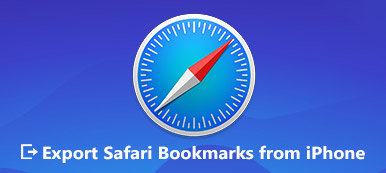Jos välität paljon yksityisyydestä käyttäessäsi iPhoneasi, etenkin Internetissä selatessasi, saatat kuulla yksityisestä selaamisesta ja inkognito-tilasta.
Kun avaat sivuja Safarissa tai Google Chromessa, sivun edellyttämät tekstit, kuvat, evästeet ja muut tallennetaan paikallisesti iPhonellesi. Internet-selain käyttää incognito-tilaa estämään hakuhistorian tallentamisen. Kun poistut sivuilta tai suljet selaimen, kaikki selaushistoriat ja yksityiset tiedot tallennetaan tällöin.

Mikä on inkognito-tilainen iPhone? Tiedätkö kuinka käyttää inkognito-tilaa ja kuinka ottaa yksityinen selaus käyttöön tai poistaa sen käytöstä iPhonellasi / iPadillasi? Jos tiedät edelleen vähän inkognito-tilasta, olet oikeassa paikassa. Tämä viesti antaa sinulle yksinkertaisen esittelyn Incognito-tilan iPhonesta. Lisäksi voit oppia Incognito-tilan ottamisen ja poistamisen käytöstä iPhonessa helposti.
- Osa 1. Mikä on inkognito-tilainen iPhone
- Osa 2. Kuinka kytkeä Incognito-tila päälle / pois päältä iPhonessa
- Osa 3. Onko Incognito-tilan käyttö turvallista iPhonessa
- Osa 4. Kuinka haku- ja selaushistoria pysyvästi poistaa
Osa 1: Mikä on inkognito-tilainen iPhone
Incognito-tila on yksityinen selaus, joka ei jätä sivuston selausreittejä. Kun incognito-tila on aktiivinen iPhonessa, verkkosivustojen, evästeiden ja mitään yksityisyyttäsi koskevia tietoja ei tallenneta. Se voi poistaa iPhonen kaappaamat väliaikaiset tiedot selaamisen aikana.
Incognito-tila tarjoaa yhden yksinkertaisen tavan estää Safari- tai Google Chrome -selain tallentamasta verkkosivuja, kuvia tai evästeitä iPhoneen. Se on helppo tapa olla kirjautumatta selaushistoriaasi. Kaikki yksityisyystilat eivät ole samat. Useimmat yksityiset selausasetukset eivät tallenna selaushistoriaa, evästeitä, hakutietueita, salasanoja ja henkilökohtaisia tietoja ja niin edelleen. Mutta Safarin ja Google-selaimen incognito-tilassa on eroja.
Osa 2: Kuinka kytkeä Incognito-tila päälle / pois päältä iPhonessa
Kuten ylhäältä näet, inkognito-tila on suunniteltu pääasiassa paikallisen datan poistamiseen web-selausistunnosta. Kun otat Incognito-tilan käyttöön iPhonessa, kaikki evästeet estetään, selaamista ei tallenneta paikallisiin hakuhistorioihin, ja erilaiset seurantalaitteet, väliaikaiset tiedostot ja kolmansien osapuolien työkalurivit poistetaan käytöstä. Joten tästä tulee kysymys, tiedätkö kuinka ottaa Incognito Mode iPhone käyttöön tai poistaa sen käytöstä?
Ota incognito-tila käyttöön iPhonessa siirtymällä Safariin ja napauttamalla sitten oikeaa alakulmaa. Napauta sitten ”Yksityinen”> ”Valmis” aktivoidaksesi yksityisen selaamisen ja incognito-tilan.

Poista incognito mode iPhone käytöstä vaiheet ovat samat. Voit napauttaa ja sitten "Yksityinen"> "Valmis" poistuaksesi yksityisestä selaamisesta.
Osa 3: Onko Incognito-tilan käyttäminen iPhonessa turvallista?
Voit luottaa iPhonen Incognito-tilaan yksityisyyden suojaamiseksi. Onko inkognito-tilan käyttö iPhoneissa kuitenkin turvallista? Vai onko inkognito-tila riittävän turvallinen estämään muiden näkemästä henkilökohtaisia tietojasi?
Itse asiassa on edelleen tapoja päästä selaushistoriaan Incognito-tilassa. Täällä esittelemme sinulle voimakkaan iPhone Data Recovery auttaa sinua pääsemään Incognito-historiaan helposti.
Vaihe 1Kaksoisnapsauta yllä olevaa latauspainiketta, jotta voit asentaa oikean version iPhone Data Recovery -sovelluksesta tietokoneellesi. Liitä iPhone siihen valaisevalla USB-kaapelilla.

Vaihe 2Kun kirjoitat pääkäyttöliittymään, valitse vasemman paneelin Palauta iOS-laitteesta -välilehti. Napsauta sitten "Käynnistä tarkistus" skannataksesi kaikki olemassa olevat ja kadonneet iOS-tiedostot.

Vaihe 3Kun skannaus on valmis, kaikki usein käytetyt tiedot luetellaan luokissa vasemmalla. Napsauta Muistit ja muut -kohtaa ja valitse sitten Safari-historia-vaihtoehto. Nyt voit tarkista inkognitohistoria oikeassa esikatseluikkunassa.

Vaihe 4Sinulla on oikeus käyttää yksityiskohtaisia tietoja kaikista oikealla olevista tiedoista. Lisäksi voit valita kaikki hyödylliset tiedot ja napsauttaa sitten "Palauta" -painiketta kopioidaksesi ne tietokoneellesi.

iPhone Data Recovery on suunniteltu erityisesti palautettujen / kadonneiden iPhone-tietojen palauttamiseen. Se pystyy palauttamaan kaikki suositut iOS-tiedostot, kuten valokuvat, yhteystiedot, viestit, musiikki, videot ja paljon muuta. Incognito-selaushistorian tarkistamisen lisäksi voit luottaa siihen tee iPhone-varmuuskopio ja noutaa iOS-tietoja. Lataa vain ilmaiseksi ja kokeile sitä.
Osa 4: Kuinka pysyvästi poistaa haku- ja selaushistoria
Joten onko mitään tapaa poistaa haku- ja selaushistoria pysyvästi iPhonessa tai iPadissa? Varmista, että kaikkia hyödyllisiä ja tärkeitä iOS-tietoja ei voi tarkistaa ja palauttaa, kun myyt iOS-laitteesi tai luovutat sen. Täällä suosittelemme ammattilaista iPhone Eraser auttaa sinua saamaan työn.
- Poista kaikki iPhone iPadin tai iPodin sisältö ja asetukset pysyvästi.
- Palauta iOS-laite alkuperäiseen upouuteen ehtoon.
- Tukee kaikkia suosittuja iOS-tietoja, kuten selaimen historiaa, yhteystietoja, tekstiviestejä, valokuvia, videoita, musiikkia ja paljon muuta.
- Tarjolla on kolme pyyhkäisytasoa, jotta voit poistaa iOS-tiedostot helposti.
- Täysin yhteensopiva uusimpien iOS 18: n ja kaikkien iPhone iPad iPod -mallien kanssa.


Vaihe 1Lataa, asenna ja suorita ilmainen iPhone-pyyhekumi ilmaiseksi tietokoneellesi. Kytke iPhone siihen USB-kaapelilla.

Vaihe 2Kolme poistotasoa, "Matala", "Keskitaso" ja "Korkea", auttavat sinua poistamaan iPhonen tiedot. Voit tarkistaa oikean valitsemalla ohjeet.

Vaihe 3Napsauta "Käynnistä" -painiketta aloittaaksesi kaikkien olemassa olevien iOS-tietojen ja eri asetusten poistamisen iPhonesta.

Sen jälkeen iPhonesi palaa alkuperäiseen upouuteen kuntoon. Incognito-tilassa olevassa iPhone-laitteessa ei löydy haku- ja selaushistoriaa.
Puhuimme pääasiassa Incognito-moodin iPhonesta tässä viestissä. Saat perustiedot inkognito-tilasta ja yksityisestä selaamisesta tämän sivun lukemisen jälkeen. Lisäksi näytämme yksityiskohtaiset vaiheet Incognito-tilan kytkemiseksi päälle ja pois päältä iPhonessa. Täältä voit myös oppia tarkistamaan ja poistamaan Incognito-historian. Jätä meille viesti, jos sinulla on vielä kysymyksiä.